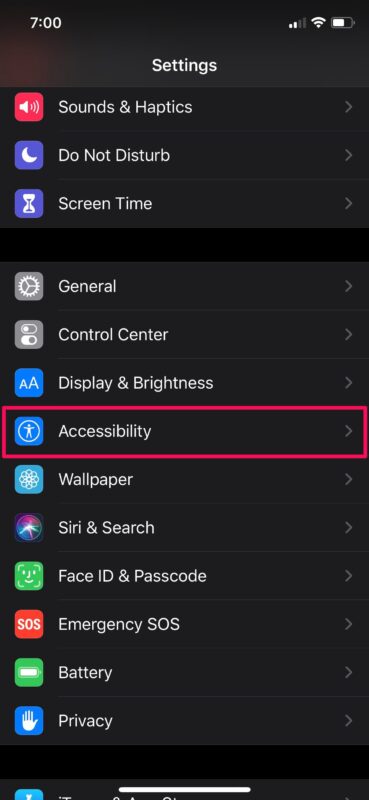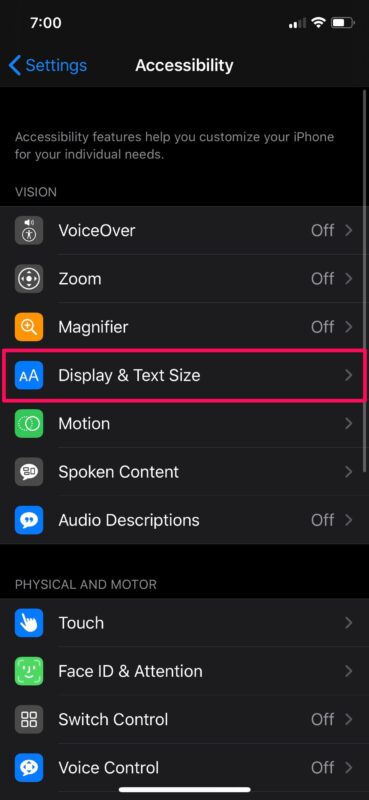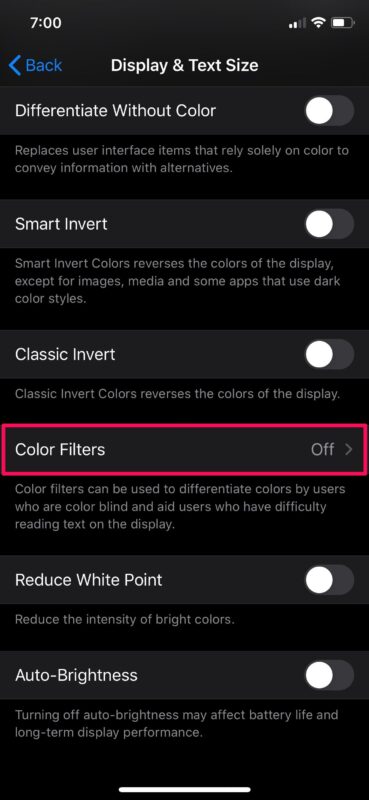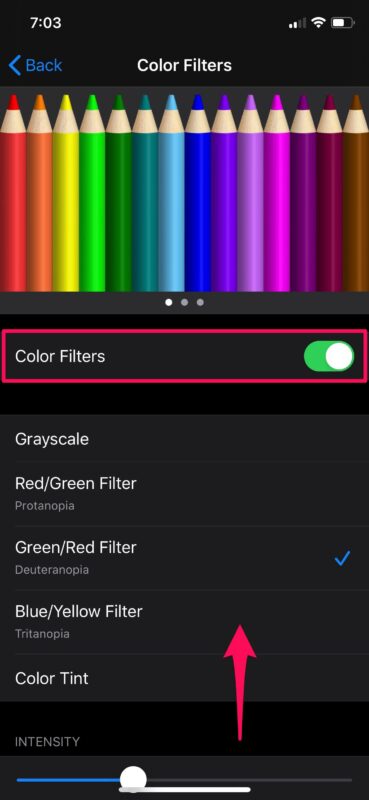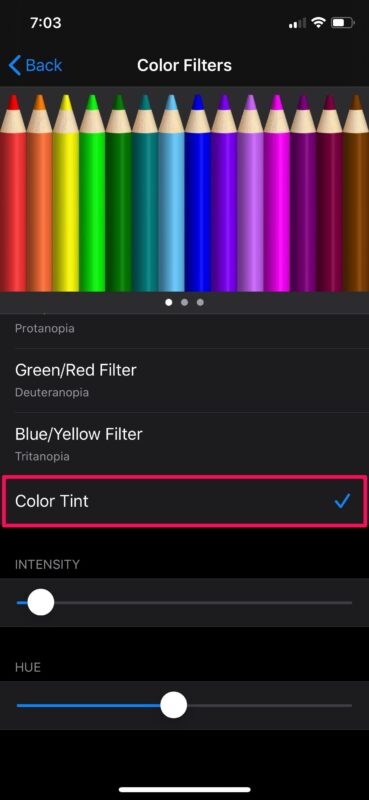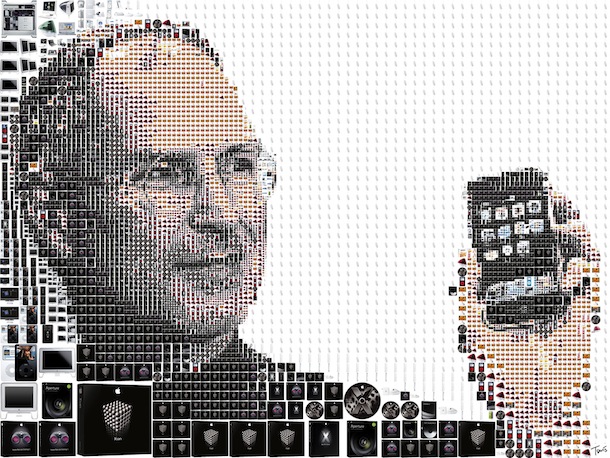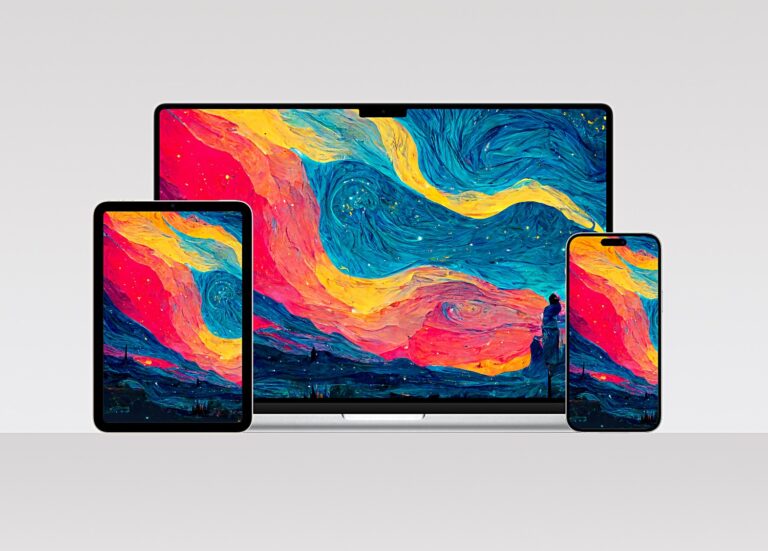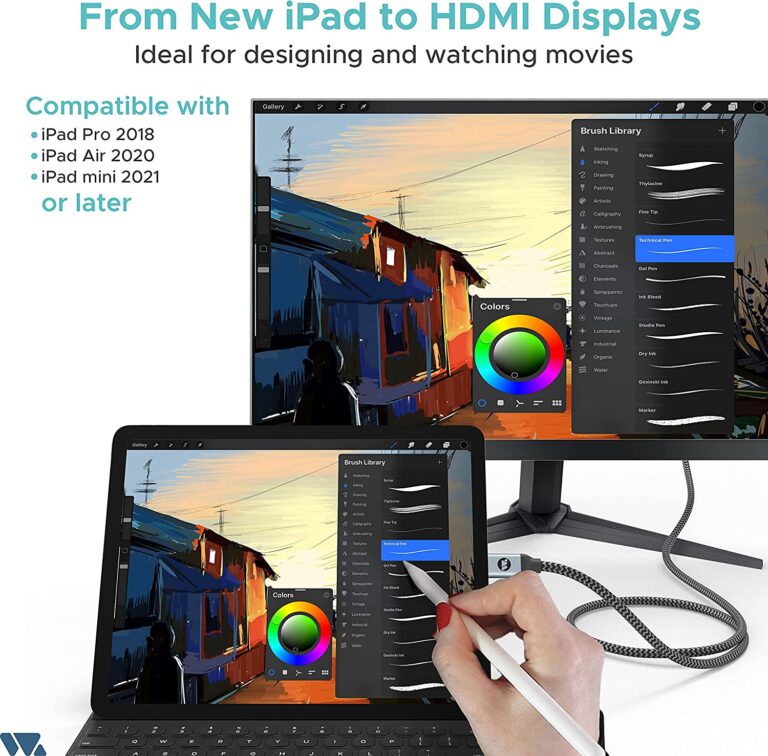Как использовать цветные фильтры на iPhone и iPad
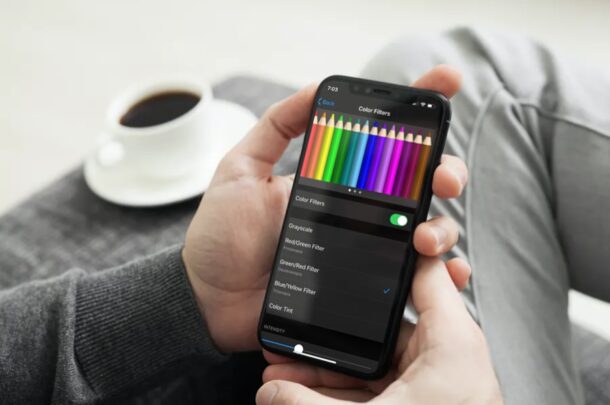
Цветовые фильтры можно применять к экрану iPhone и iPad, предлагая способ настроить оттенок и оттенок экрана устройства. Это может быть полезно, если вам кажется, что экран iPhone или iPad слишком желтый, теплый, синий или холодный. И, конечно же, если вы страдаете дальтонизмом или другими нарушениями зрения, вам может быть полезно настроить цвета на экране устройства. Любой желающий может легко опробовать Цветовые фильтры на устройстве iOS или iPadOS для быстрой и простой настройки цвета экрана своего устройства.
Цветовые фильтры – одна из многих специальных возможностей iOS и iPadOS. С его помощью вы можете не только регулировать оттенок и интенсивность цвета, но и иметь предварительно установленные фильтры для состояний дейтеранопии, тританопии и протанопии. В общем, вы можете настраивать цвета на экране, как хотите.
Программы для Windows, мобильные приложения, игры - ВСЁ БЕСПЛАТНО, в нашем закрытом телеграмм канале - Подписывайтесь:)
Если вы заинтересованы в использовании этой функции, читайте дальше, поскольку мы проведем вас через необходимые шаги для правильного использования цветовых фильтров на iPhone и iPad.
Как использовать цветные фильтры на iPhone и iPad
Включение цветовых фильтров на устройстве iOS – довольно простая и понятная процедура, но простое включение этой функции не имеет значения. Просто следуйте инструкциям ниже, чтобы начать.
- Перейдите в «Настройки» на главном экране вашего iPhone или iPad.

- В меню настроек прокрутите вниз и нажмите «Доступность», чтобы продолжить.

- Затем нажмите «Дисплей и размер текста», расположенный в категории «Видение».

- Здесь прокрутите вниз и нажмите «Цветовые фильтры», как показано на скриншоте ниже.

- Теперь используйте переключатель, чтобы включить Цветовые фильтры. Если вы дальтоник, вы можете выбрать один из трех доступных фильтров в зависимости от вашего состояния.

- Если вы хотите настроить оттенок экрана, выберите «Цветовой оттенок» и используйте ползунки ниже, чтобы настроить оттенок и интенсивность в соответствии с вашими предпочтениями.

Это почти все, что нужно сделать. Теперь вы знаете, как получить доступ к цветным фильтрам и использовать их на своем iPhone и iPad.
Прежде чем вносить какие-либо изменения в цвет экрана вашего устройства, убедитесь, что на вашем устройстве не активирован Night Shift, так как он также делает дисплей намного теплее, чем обычно.
Помимо этих трех фильтров для дальтонизма, есть также фильтр оттенков серого, который можно использовать для превращения экрана вашего iPhone в черно-белый. Оттенки серого могут помочь при зависимости от смартфона, поскольку идея состоит в том, чтобы сделать использование телефона менее интересным.
Не все iPhone и iPad имеют идеальную точку белого, когда они выходят с завода. Итак, если вам кажется, что дисплей на вашем iPhone или iPad выглядит немного желтоватым или более синим, чем вам хотелось бы, вы можете использовать функцию «Цветовой оттенок», чтобы скорректировать тон за считанные секунды. Мы даже обсуждали эту конкретную проблему раньше с некоторыми моделями iPhone, но это касается не всех пользователей, и некоторым пользователям нравятся различные более теплые или более холодные тона при некоторых калибровках экрана.
В дополнение к этому, iOS имеет несколько других специальных возможностей, которые могут помочь людям с нарушениями зрения или слуха, например VoiceOver, Magnifier, скрытые субтитры, Live Listen и т. Д. Например, с функцией Live Listen вы можете вроде как использовать свои AirPods как слуховые аппараты.
Мы надеемся, что вы смогли использовать цветные фильтры для настройки дисплея вашего iPhone и iPad по своему вкусу. Какие еще специальные возможности iOS вы используете? Делитесь своими ценными мнениями и опытом в разделе комментариев ниже.
Программы для Windows, мобильные приложения, игры - ВСЁ БЕСПЛАТНО, в нашем закрытом телеграмм канале - Подписывайтесь:)